一括送信の手順を説明します。
|
1.メインメニュー
[その他]ボタンをクリックします。
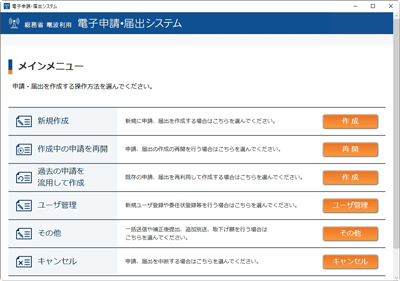
 
|
 このページのトップへ このページのトップへ
|
2.その他
[一括送信]ボタンをクリックします。
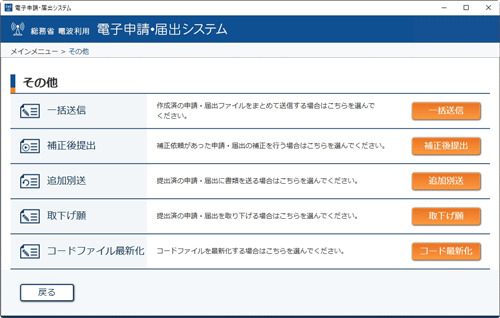
 
|
 このページのトップへ このページのトップへ
|
3.送信ファイルの追加
(1)送信するファイルを新規に追加する場合は[追加]ボタンをクリックします。
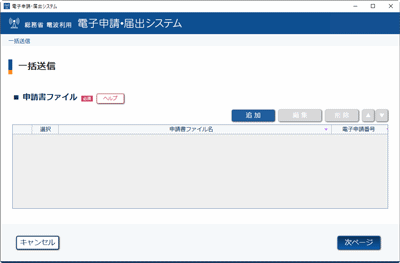
 
|
(2)送信ファイルを指定するための画面が表示されます。
申請・届出又は追加別送用の送信ファイルの場合は、提出区分で「申請・届出/追加別送」を選択します。
次に[参照]ボタンをクリックし、ファイル選択ダイアログボックスで送信するファイルを選択します。
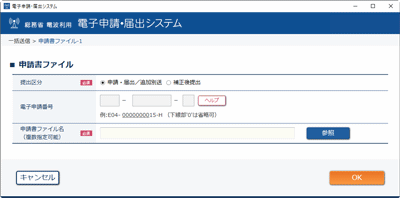
補正後提出用の送信ファイルの場合は、提出区分で「補正後提出」を選択し、電子申請番号を入力します。
次に[参照]ボタンをクリックし、ファイル選択ダイアログボックスで送信するファイルを選択します。
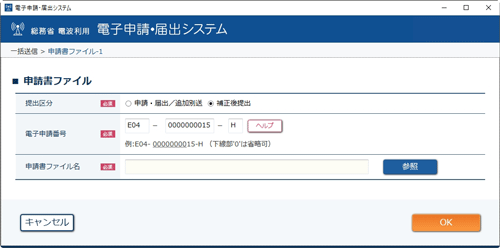
 
|
(3)送信するファイルを選択し、[開く]ボタンをクリックします。
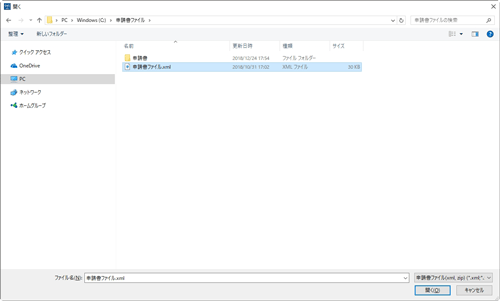
 
|
(4)送信するファイル名が、申請書ファイル名の欄に表示されます。
確認したら[OK]ボタンをクリックします。
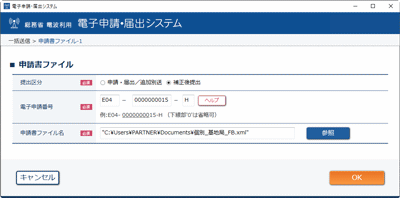
 
|
(5)送信するファイルの指定が完了したら[次ページ]ボタンをクリックします。
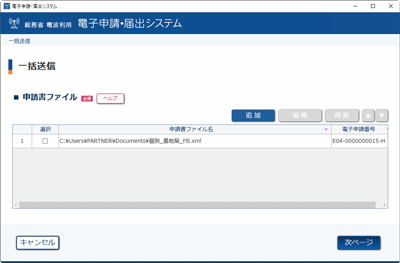
 
|
 このページのトップへ このページのトップへ
|